在上一篇中我们成功安装好了操作系统,但是在我们进入之后发现操作界面并不能全屏显示,不管如何都是一个居中的小窗口,这是因为其中的VMware Tools没有安装,下边我们来解决这个问题。
1、点击上边菜单栏的 虚拟机---->安装VMware Tools
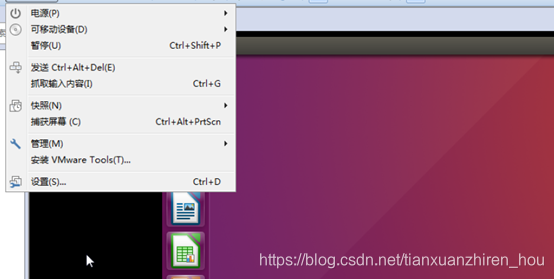
2、点击此文件,右键---->提取到(相当于解压)
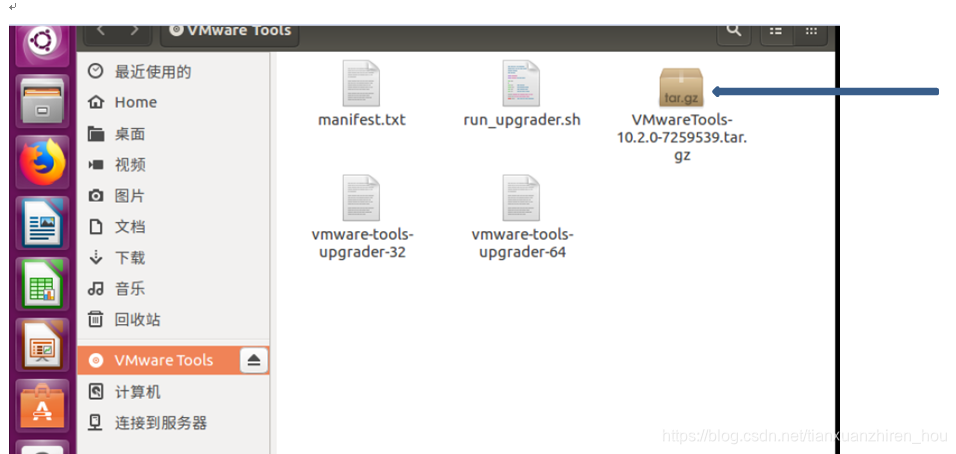
3、然后在提取后的页面,右键---->在终端打开
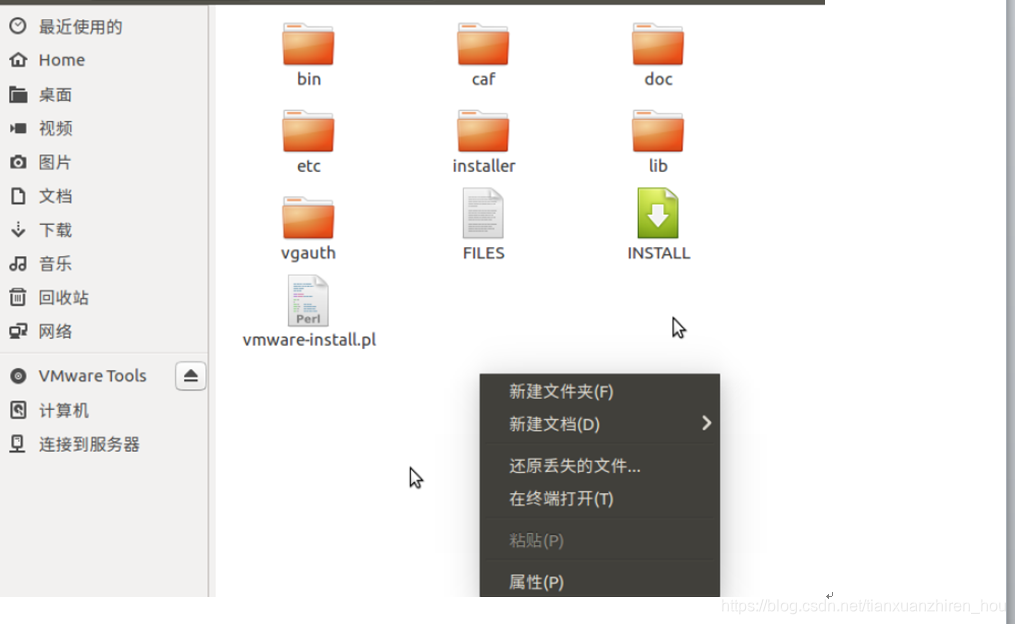
输入此命令时由于权限不够,所以会报错,我们使用sudo,如图二
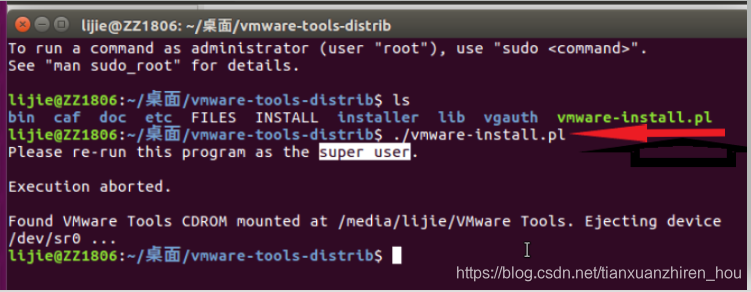

接下来是输入密码,就是在创建虚拟机时使用的密码,需要注意的是在输入密码是不可见的,所以有时候会提示密码错误,要确定大小写时候打开,数字键是否打开,多尝试几次
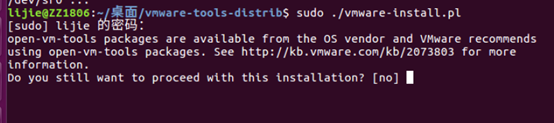
接下来在打一次时输入yes,后边就一直回车就可以,知道出现enjoy说明安装成功。
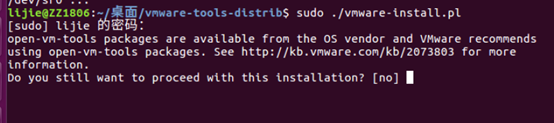
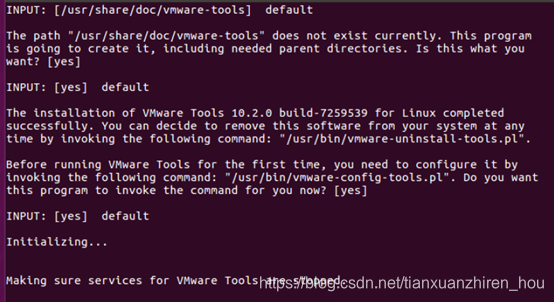
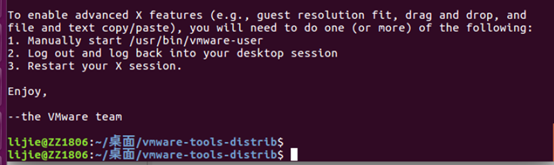
到此处我们已经安装成功了,再次查看菜单栏 虚拟机—>VMware Tools处是否变成了重新安装的字样,可以重启候再查看。
希望对大家有帮助,我们一起学习,一起进步。







 本文详细介绍了在虚拟机中安装VMwareTools的过程,包括通过菜单启动安装、解压并使用终端进行安装的方法,解决了虚拟机操作界面无法全屏显示的问题。
本文详细介绍了在虚拟机中安装VMwareTools的过程,包括通过菜单启动安装、解压并使用终端进行安装的方法,解决了虚拟机操作界面无法全屏显示的问题。
















 6万+
6万+

 被折叠的 条评论
为什么被折叠?
被折叠的 条评论
为什么被折叠?








